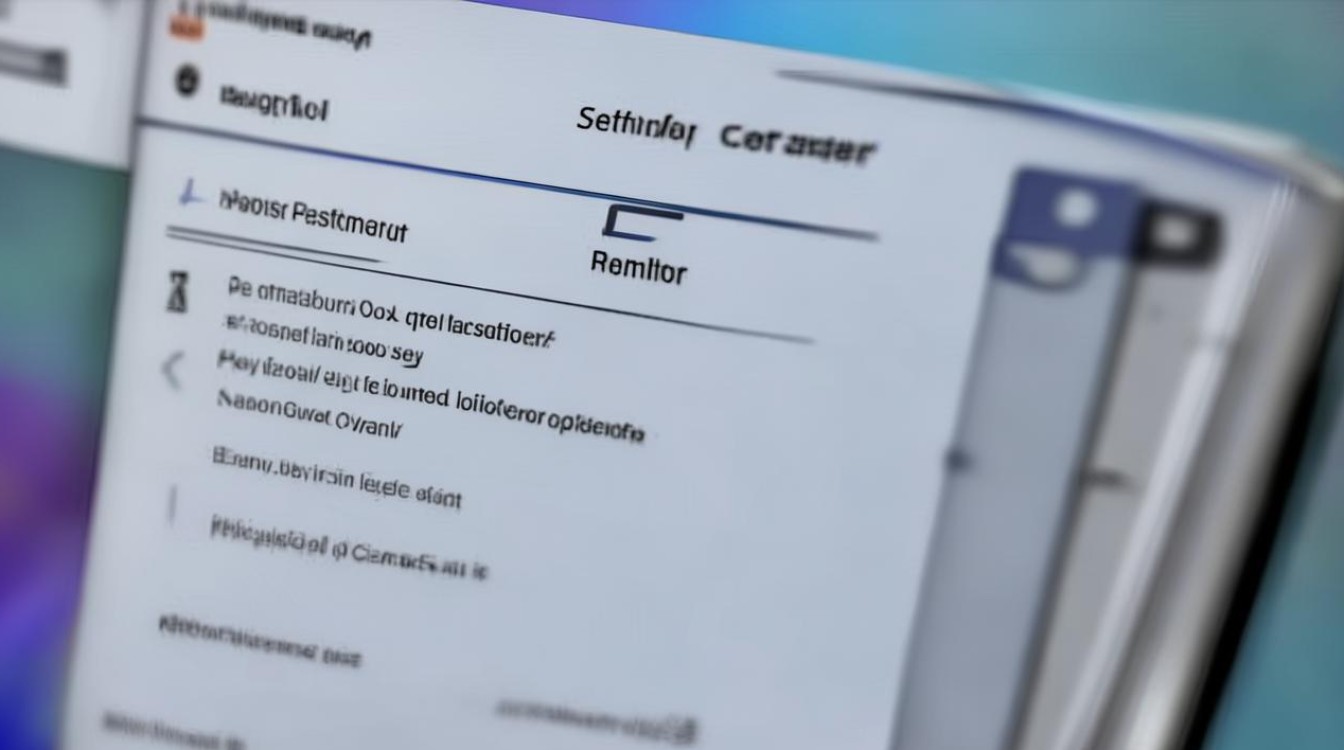装驱动中蓝屏
shiwaishuzidu 2025年4月25日 05:45:23 驱动 5
装驱动时蓝屏可能是驱动与系统不兼容、硬件故障、系统文件损坏等原因导致,可尝试更新或更换合适驱动,检查硬件连接,修复系统文件来解决问题。
在安装驱动过程中出现蓝屏是一个相对常见的问题,它可能由多种原因引起,以下是对这一问题的详细分析,包括可能的原因、解决方案以及预防措施。

装驱动中蓝屏的可能原因
| 序号 | 可能原因 | 详细说明 |
|---|---|---|
| 1 | 驱动程序与系统不兼容 | 新安装的驱动程序可能与当前操作系统版本不匹配,导致系统崩溃。 |
| 2 | 驱动程序本身存在问题 | 驱动程序文件可能损坏、有缺陷或包含病毒,安装时引发蓝屏。 |
| 3 | 硬件冲突 | 新驱动可能与现有硬件设备产生冲突,尤其是当硬件不支持该驱动时。 |
| 4 | 系统文件损坏或丢失 | 系统文件的损坏或丢失可能影响驱动的正常安装和运行。 |
| 5 | 内存问题 | 内存条故障、内存不足或内存管理错误也可能导致蓝屏。 |
| 6 | 软件冲突 | 其他正在运行的软件可能与新驱动发生冲突,导致系统不稳定。 |
解决方案
进入安全模式卸载驱动
- 步骤:重启电脑,在启动过程中反复按F8(部分系统可能使用其他键,如Fn+F8或Shift+F8),选择“安全模式”进入,在安全模式下,通过设备管理器找到并卸载最近安装的驱动。
- 优点:安全模式下只加载必要的系统服务,有助于识别并解决问题。
使用驱动卸载工具
- 工具推荐:如驱动人生、Driver Fusion等。
- 步骤:下载并安装可靠的驱动卸载工具,运行工具并扫描系统,找到需要卸载的驱动,执行卸载操作。
- 注意:确保从官方或可信来源下载工具,避免引入恶意软件。
检查硬件兼容性
- 步骤:查阅硬件设备的规格和兼容性列表,确认新驱动是否支持该硬件。
- 行动:如果硬件不支持新驱动,考虑升级硬件或寻找替代驱动。
更新系统补丁
- 步骤:通过系统更新检查并安装最新的系统补丁,修复可能存在的系统漏洞或兼容性问题。
- 重要性:系统补丁通常包含对已知问题的修复,有助于提高系统稳定性。
检查内存问题
- 步骤:使用内存检测工具(如MemTest)检查内存条是否存在故障。
- 行动:如果发现内存问题,考虑更换内存条或增加内存容量。
关闭不必要的软件和服务
- 步骤:在安装驱动前,通过任务管理器关闭不必要的后台程序和服务,减少软件冲突的可能性。
- 注意:确保不关闭系统关键服务,以免影响系统正常运行。
预防措施
-
定期备份系统:在安装新驱动或进行系统更改前,定期备份系统可以防止数据丢失和快速恢复系统状态。
-
下载官方驱动:始终从设备制造商的官方网站下载最新、最兼容的驱动程序,避免使用第三方来源的驱动。
-
阅读驱动说明:在安装驱动前,仔细阅读驱动的安装说明和兼容性信息,确保正确安装。
-
创建系统还原点:在安装驱动前,创建系统还原点以便在出现问题时快速恢复到之前的状态。

-
保持系统更新:定期检查并安装系统更新和补丁,确保系统处于最佳状态。
FAQs
如何在安全模式下卸载驱动?
答:重启电脑并在启动过程中按F8(或其他指定键)进入安全模式,在安全模式下,通过设备管理器找到并卸载最近安装的驱动,具体步骤可能因系统版本而异,但通常可以在控制面板或设置中找到设备管理器。
如果卸载驱动后仍然蓝屏怎么办?

答:如果卸载驱动后仍然出现蓝屏,可能是系统文件损坏、硬件故障或其他软件冲突导致的,此时可以尝试以下步骤:运行系统文件检查器(SFC)扫描并修复损坏的系统文件;检查硬件设备是否正常工作,特别是内存条和硬盘;关闭不必要的软件和服务以减少冲突;如果问题仍然存在,考虑重装系统或寻求专业技术支持。